本篇文章主要介绍了Android Canvas方法总结最全面详解API,分享给大家,具体如下:
常用方法
Canvas平移translate
canvas.translate(100, 50);
Canvas缩放scale
/**
* 在X轴方向放大为原来2倍,Y轴方向方大为原来的4倍
* 参数1: X轴的放大倍数
* 参数2: Y轴的放大倍数
*/
canvas.scale(2, 4);
/**
* 在X轴方向放大为原来2倍,Y轴方向方大为原来的4倍
* 参数1: X轴的放大倍数
* 参数2: Y轴的放大倍数
* 参数3: 原点X坐标
* 参数4: 原点Y坐标
*/
canvas.scale(2, 4,100,100);
Canvas旋转rotate
/**
* 原点为中心,旋转30度(顺时针方向为正方向 )
* 参数: 旋转角度
*/
canvas.rotate(30);
/**
* 以(100,100)为中心,旋转30度,顺时针方向为正方向
* 参数: 旋转角度
*/
canvas.rotate(30,100,100);
Canvas倾斜skew
//sx为x轴方向上倾斜的对应角度,sy为y轴方向上倾斜的对应角度,两个值都是tan值哦!
// 都是tan值!都是tan值!比如要在x轴方向上倾斜60度,那么小数值对应:tan 60 = 根号3 = 1.732!
canvas.skew(0.2f,-0.8f);
Canvas保存和还原
Canvas提供了几个方法,让我们可以方便的对Canvas的状态进行更改和还原。
这些方法是:save()、restore()、restoreToCount(int saveCount)。
我们在对Canvas进行平移、旋转、放大等操作时候,可以调用save()方法,将当前修改过的Canvas状态进行保存,调用restore() 方法后,会将Canvas还原成最近的一个save() 的状态。
save()方法还会有一个返回值,我们也可以调用restoreToCount(int saveCount)方法,将这个返回值作为参数传递进去,就可以将Canvas还原成某一个特定的save()状态。
canvas.translate(100,100); // 平移(100,100)
int save1 = canvas.save(); // 保存Canvas状态(状态1)
canvas.scale(2, 2); // 放大2倍
int save2 = canvas.save(); // 保存Canvas状态(状态2)
canvas.restore(); // 返回最新的save状态,即状态2
canvas.restoreToCount(save1);// 手动指定的返回到 状态1
注:Canvas的平移、旋转等相当于一个图层,如果你先贴图drawBitmap,在平移就会没有效果,平移了一个空白的图层肯定是没有效果的
saveLayer()与restoreToCount()讲解
其实这两个方法和save以及restore大同小异,只是在后者的基础上多了一些东东而已, 比如saveLayer(),有下面多个重载方法:

你可以理解为save()方法保存的是整个Canvas,而saveLayer()则可以选择性的保存某个区域的状态, 另外,我们看到餐宿和中有个:int saveFlags,这个是设置改保存那个对象的!可选值有:
标记
说明
ALL_SAVE_FLAG
保存全部的状态
CLIP_SAVE_FLAG
保存裁剪的某个区域的状态
CLIP_TO_LAYER_SAVE_FLAG
保存预先设置的范围里的状态
FULL_COLOR_LAYER_SAVE_FLAG
保存彩色涂层
HAS_ALPHA_LAYER_SAVE_FLAG
不透明图层保存
MATRIX_SAVE_FLAG
Matrix信息(translate,rotate,scale,skew)的状态保存
RectF bounds = new RectF(0, 0, 400, 400);
canvas.saveLayer(bounds, mPaint, Canvas.CLIP_TO_LAYER_SAVE_FLAG);
canvas.drawColor(getResources().getColor(R.color.moss_tide));
canvas.drawBitmap(bmp, 200, 200, mPaint);
canvas.restoreToCount(1);
canvas.drawBitmap(bmp, 300, 200, mPaint);
运行结果:

画文字
/**
* 参数2:文本的x轴的开始位置
* 参数2:文本Y轴的结束位置
* 参数3:画笔对象
*/
canvas.drawText("开始写字了!",50, 50, p);// 画文本
/**
* 参数2:要从第几个字开始绘制
* 参数3:要绘制到第几个文字
* 参数4:文本的x轴的开始位置
* 参数5:文本Y轴的结束位置
* 参数6:画笔对象
*/
canvas.drawText("开始写字了!",2,5, 50, 50, p);// 画文本,结果为:“写字了”
/**
* 参数2:路径
* 参数3:距离路径开始位置的偏移量
* 参数4:距离路径上下的偏移量(可以为负数)
* 参数5:画笔对象
*/
canvas.drawTextOnPath("1234567890101123123", path, 0, -50, p);
画圆
/**
* 参数1:圆心X
* 参数2:圆心Y
* 参数3:半径R
* 参数4:画笔对象
*/
canvas.drawCircle(200, 200, 100, p);
画线
/*
* 参数1:startX
* 参数2:startY
* 参数3:stopX
* 参数4:stopY
* 参数5:画笔对象
*/
canvas.drawLine(100, 100, 300, 300, p);// 画线
/*
* 同时绘制多条线。
* 参数1:float数组:每四个一组为一条线。最后不足四个,就忽略那些值。
* 参数2:画笔对象
*/
canvas.drawLines(new float[]{100,100,200,200,200,100,300,100}, p);
画椭圆
 相关文章
相关文章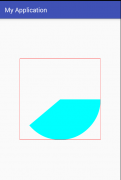

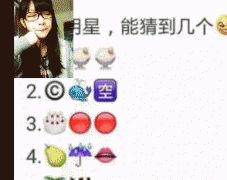
 精彩导读
精彩导读 热门资讯
热门资讯 关注我们
关注我们
